मैक पर UPDF के साथ फॉर्म बनाएं और भरें
अब आपको प्रिंटेड फॉर्म भरने और उन्हें दूसरों के साथ साझा करने के लिए स्कैन करने की ज़रूरत नहीं है। UPDF ने अपने अल्टीमेट फॉर्म सॉल्यूशन के साथ इस समस्या का समाधान कर दिया है। अब आप सीधे मैक के लिए UPDF ऐप में फॉर्म बना सकते हैं, संपादित कर सकते हैं, भर सकते हैं और यहां तक कि हस्ताक्षर भी कर सकते हैं।
आपको जिन सभी सुविधाओं की ज़रूरत है, जैसे कि टेक्स्ट फ़ील्ड, चेकबॉक्स, ड्रॉपडाउन मेनू, फ़ॉर्म फ़ील्ड पहचान, और बहुत कुछ, वे सभी उपलब्ध हैं। एक फ़ॉर्म बनाना और अपनी ज़रूरतों के हिसाब से कस्टमाइज़ करने के विकल्पों के साथ कई प्रतियाँ बनाना पहले कभी इतना आसान नहीं था।
यह विस्तृत चरण-दर-चरण मार्गदर्शिका आपको सिखाएगी कि किसी भी PDF दस्तावेज़ में फ़ॉर्म कैसे बनाएँ, संपादित करें और भरें। वैकल्पिक रूप से, आप इन सुविधाओं के बारे में अधिक जानने के लिए नीचे दिए गए वीडियो गाइड को देख सकते हैं।
यदि आपके पास अभी भी मैक पर UPDF नहीं है, तो आप नीचे दिए गए बटन पर क्लिक कर सकते हैं या UPDF डाउनलोड करने के लिए ऐप स्टोर पर जा सकते हैं।
Windows • macOS • iOS • Android 100% सुरक्षित
और अब आप बहुत कम कीमत पर प्रो संस्करण में अपग्रेड कर सकते हैं ।
1. मैक पर स्क्रैच से भरने योग्य पीडीएफ फॉर्म कैसे बनाएं
आप नीचे दिए गए चरणों का पालन करके आसानी से विभिन्न भरने योग्य फॉर्म बना सकते हैं और आवश्यकतानुसार उन्हें समायोजित कर सकते हैं:
चरण 1. होम पेज पर “ टूल्स ” पर जाएं , “ क्रिएट पीडीएफ” के अंतर्गत ब्लैंक विकल्प चुनें । इसके बाद, पेपर स्टाइल चुनें, फिर एक खाली पीडीएफ बनाने के लिए क्रिएट पर क्लिक करें।
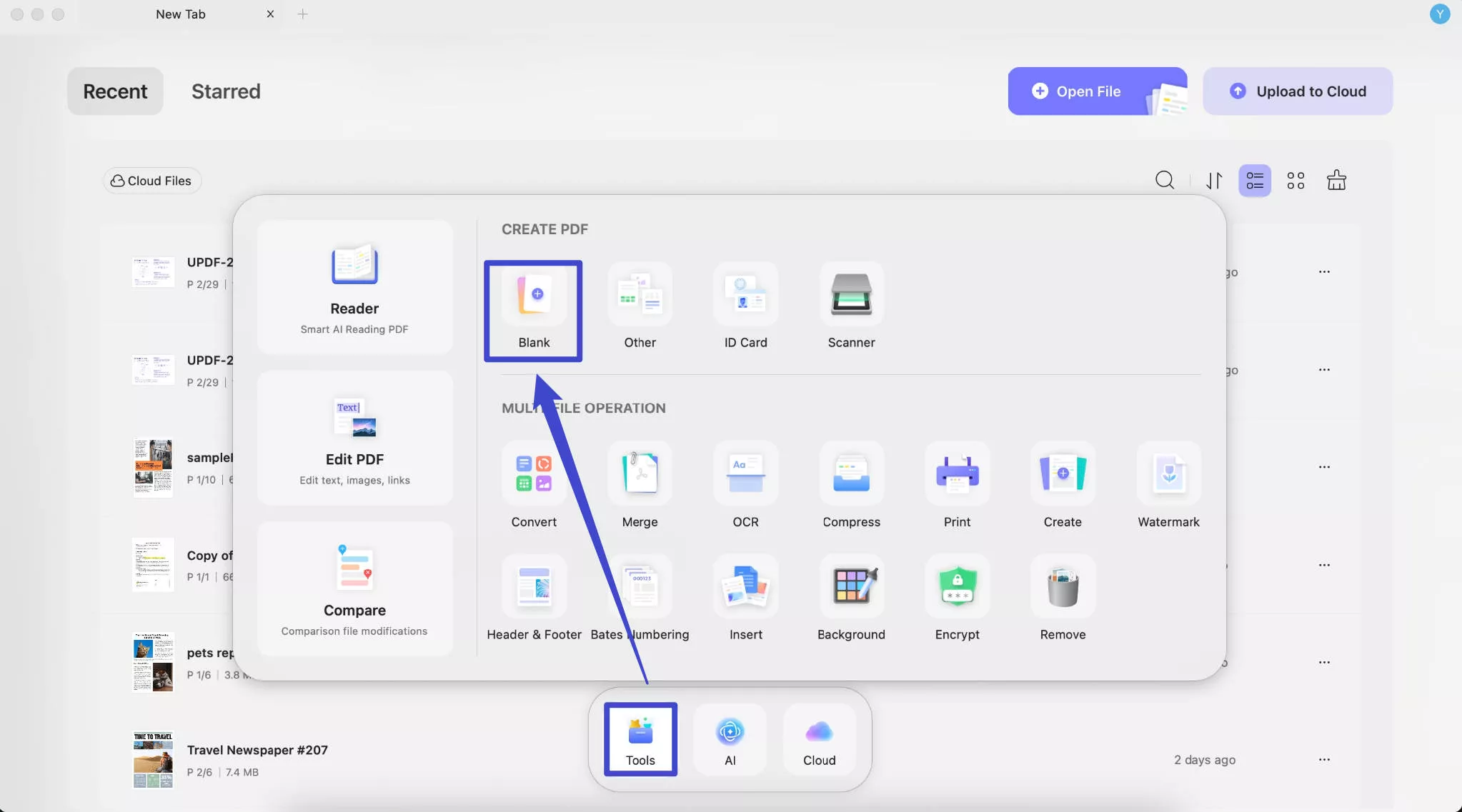
चरण 2. अब, आप ऊपर बाईं ओर स्थित टूल्स मेनू से फॉर्म मोड पर क्लिक कर सकते हैं । अब, पीडीएफ फॉर्म का मेनू दिखाई देगा।
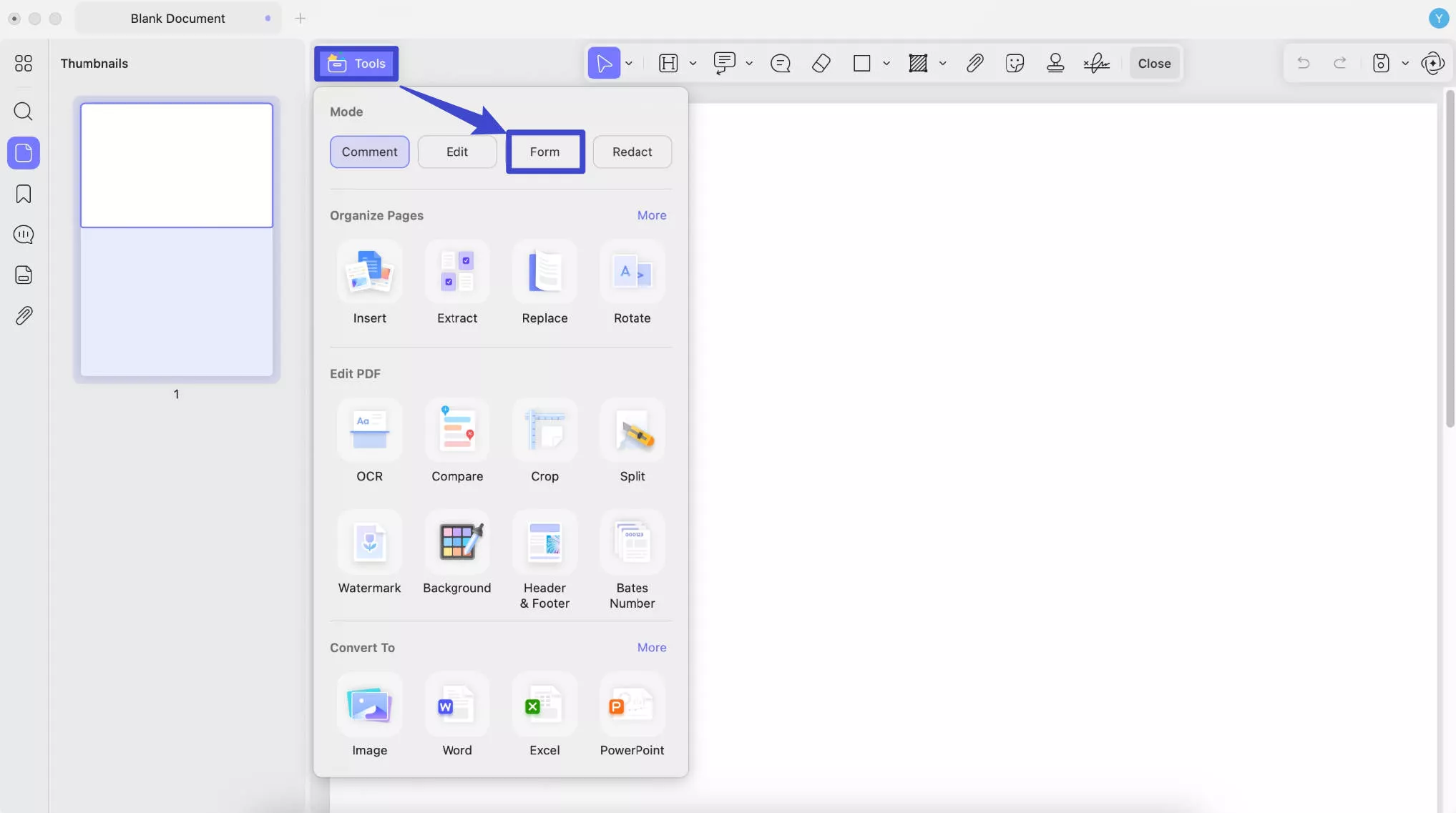
पाठ्य से भरा
इस बटन पर क्लिक करें और इसे उस जगह पर ड्रा करें जहाँ आप जोड़ना चाहते हैं। आप पीडीएफ दस्तावेज़ पर कहीं भी आसानी से एक टेक्स्ट फ़ील्ड/बॉक्स जोड़ सकते हैं जहाँ आप चाहते हैं कि फ़ॉर्म भरने वाला व्यक्ति जानकारी दर्ज करे।
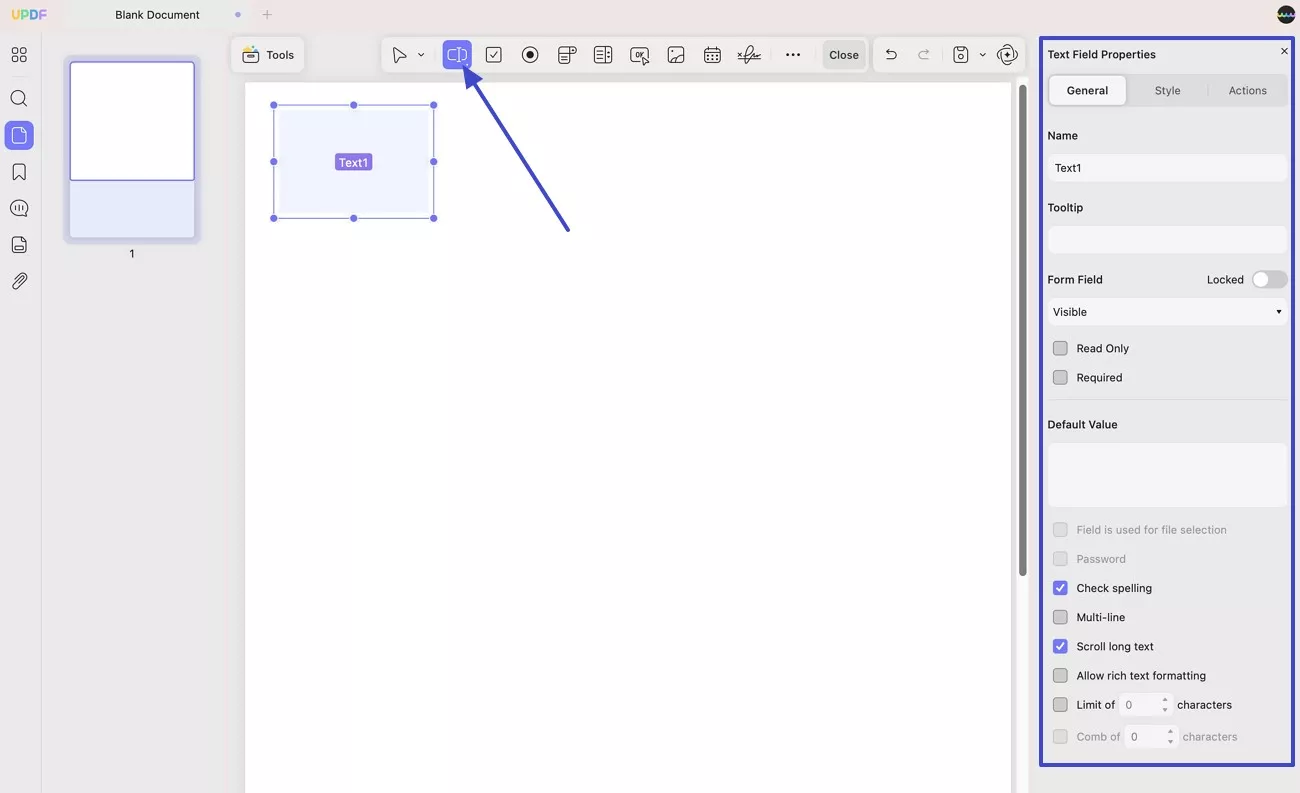
आप इसे चुनने के लिए क्लिक कर सकते हैं। यहाँ, आप बॉक्स के किनारे को खींचकर टेक्स्ट बॉक्स का आकार बढ़ा या घटा सकते हैं, और खींचकर और छोड़कर स्थिति बदल सकते हैं।
इसके अलावा, आप टेक्स्ट फ़ील्ड पर डबल-क्लिक करके इसके गुण बदल सकते हैं। यहाँ आप इसकी सामान्य जानकारी जैसे नाम, टूलटिप, डिफ़ॉल्ट मान, आदि, इसकी शैली और ज़रूरत पड़ने पर क्रियाएँ बदल सकते हैं।
चेक बॉक्स
यदि आपको किसी प्रश्न से एक या अधिक विकल्प चुनने की आवश्यकता है, तो आप PDF फ़ॉर्म में चेक बॉक्स जोड़ सकते हैं। बस चेक बॉक्स पर क्लिक करें । इसे PDF में जोड़ने के लिए ड्रा करें। टेक्स्ट फ़ील्ड की तरह ही , आप इसकी स्थिति, आकार और गुण भी बदल सकते हैं जैसा कि नीचे स्क्रीनशॉट में दिखाया गया है।
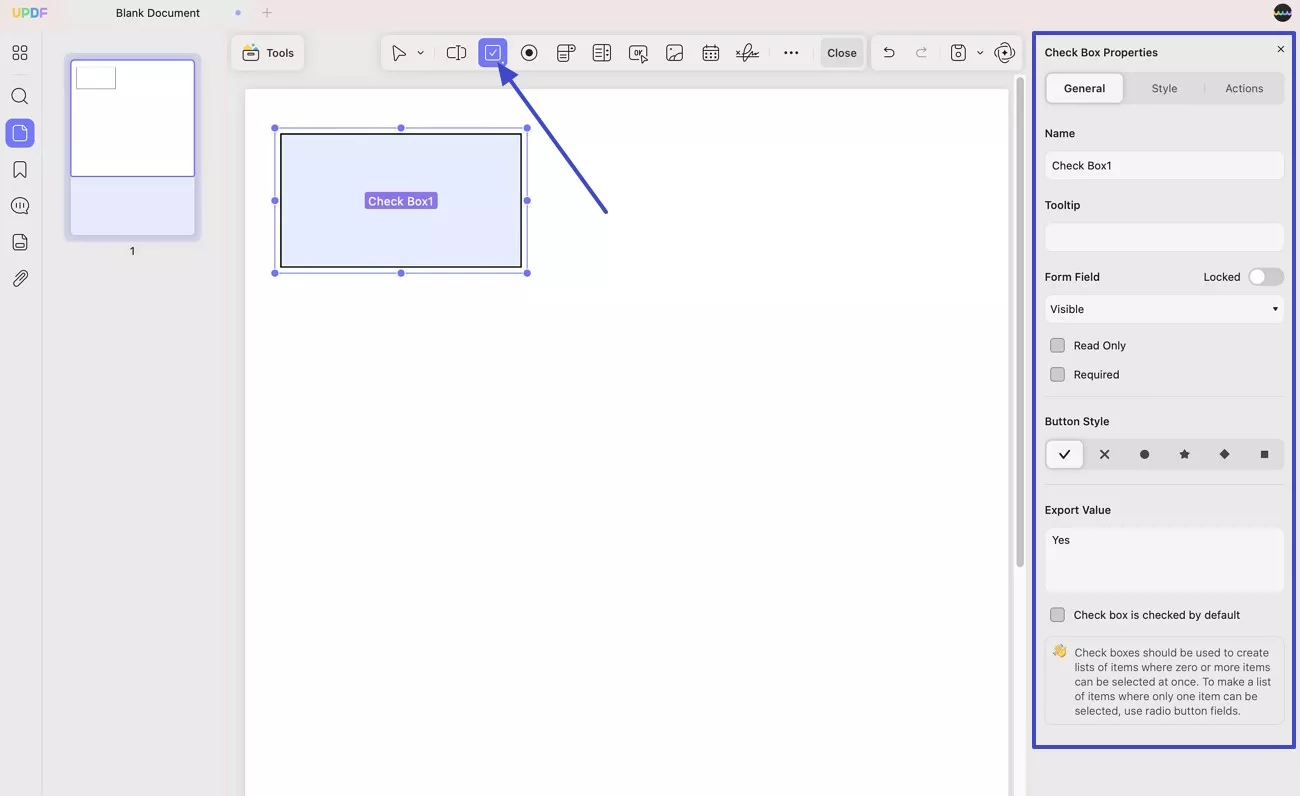
रेडियो की बटन
जब आपको विकल्पों के समूह से केवल एक विकल्प चुनने की आवश्यकता होती है, तो आप रेडियो बटन का उपयोग कर सकते हैं। इसे अपने PDF में जोड़ने के बाद नीचे दिखाए गए अनुसार, दाईं ओर इसके गुण पैनल को प्रकट करने के लिए इसे डबल-क्लिक करें।
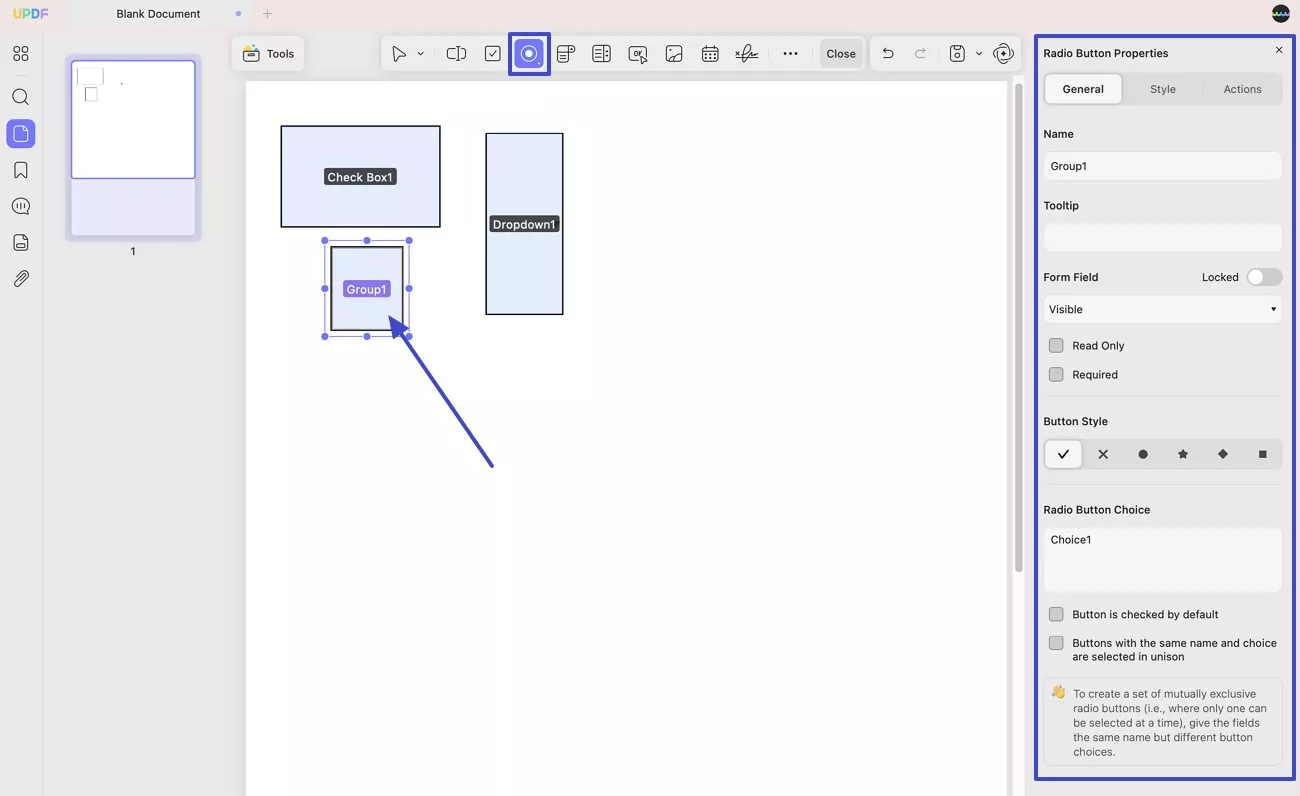
रेडियो बटनों का एक समूह बनाने के लिए, आपको यह सुनिश्चित करना होगा कि विभिन्न रेडियो बटनों के नाम समान हों और प्रत्येक रेडियो बटन के लिए रेडियो बटन विकल्प को Choice1, Choice2, और Choice3 ... जैसे क्रमबद्ध करें।
ड्रॉप डाउन
इस विकल्प के साथ, आप फॉर्म में एक ड्रॉपडाउन मेनू बना सकते हैं, जिसमें से आपके फिलर्स सबसे उपयुक्त विकल्प चुन सकते हैं। आप नाम जोड़कर, टूलटिप जोड़कर, चयन योग्य आइटम जोड़कर, उपयोगकर्ता को कस्टम टेक्स्ट दर्ज करने की अनुमति देकर और जोड़े गए ड्रॉपडाउन मेनू पर डबल क्लिक करके इसके गुणों को बदल सकते हैं।
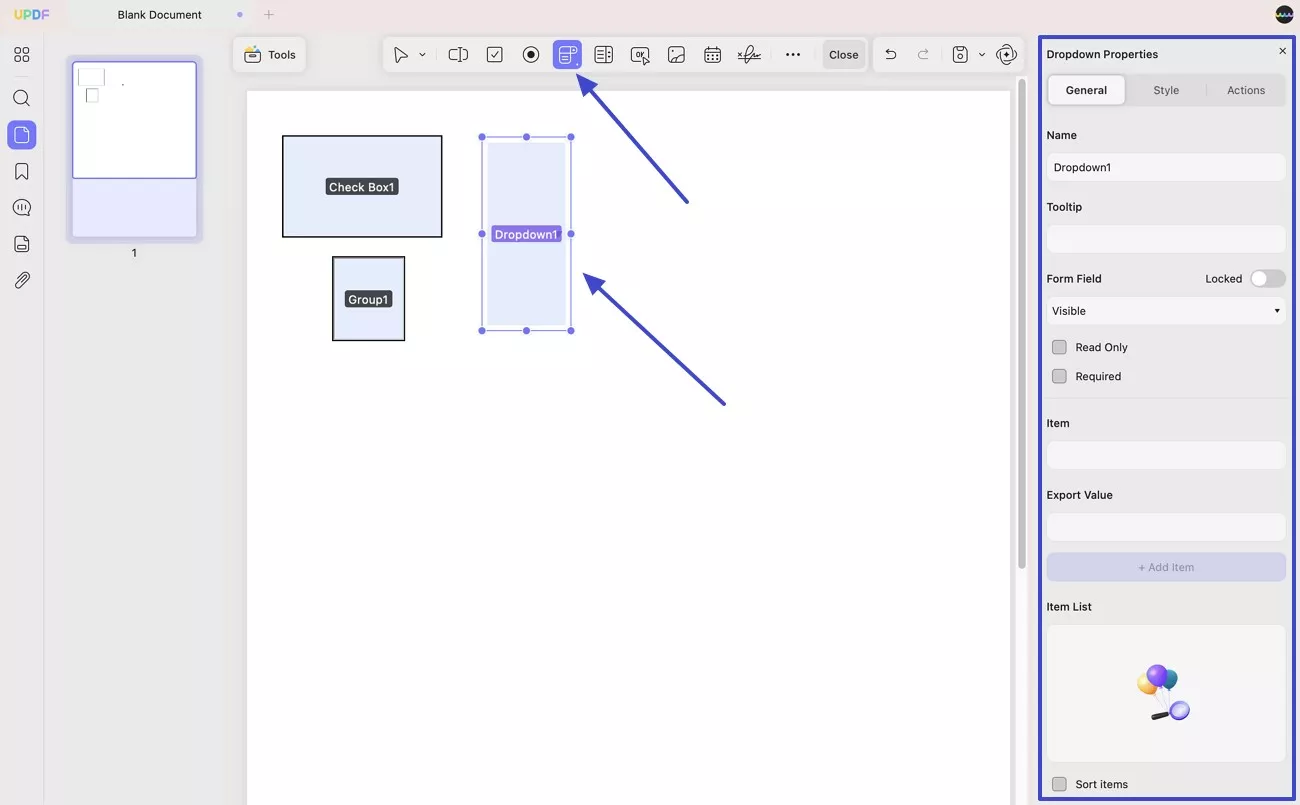
सूची बाक्स
सूची बॉक्स आपको सभी विकल्पों को सूचीबद्ध करने और उनमें से एक या अधिक विकल्पों का चयन करने की अनुमति देता है। आप इसके गुणों जैसे नाम, टूलटिप, आइटम, एकाधिक चयन और बहुत कुछ को भी अनुकूलित कर सकते हैं (नीचे दिए गए स्क्रीनशॉट के अनुसार)।
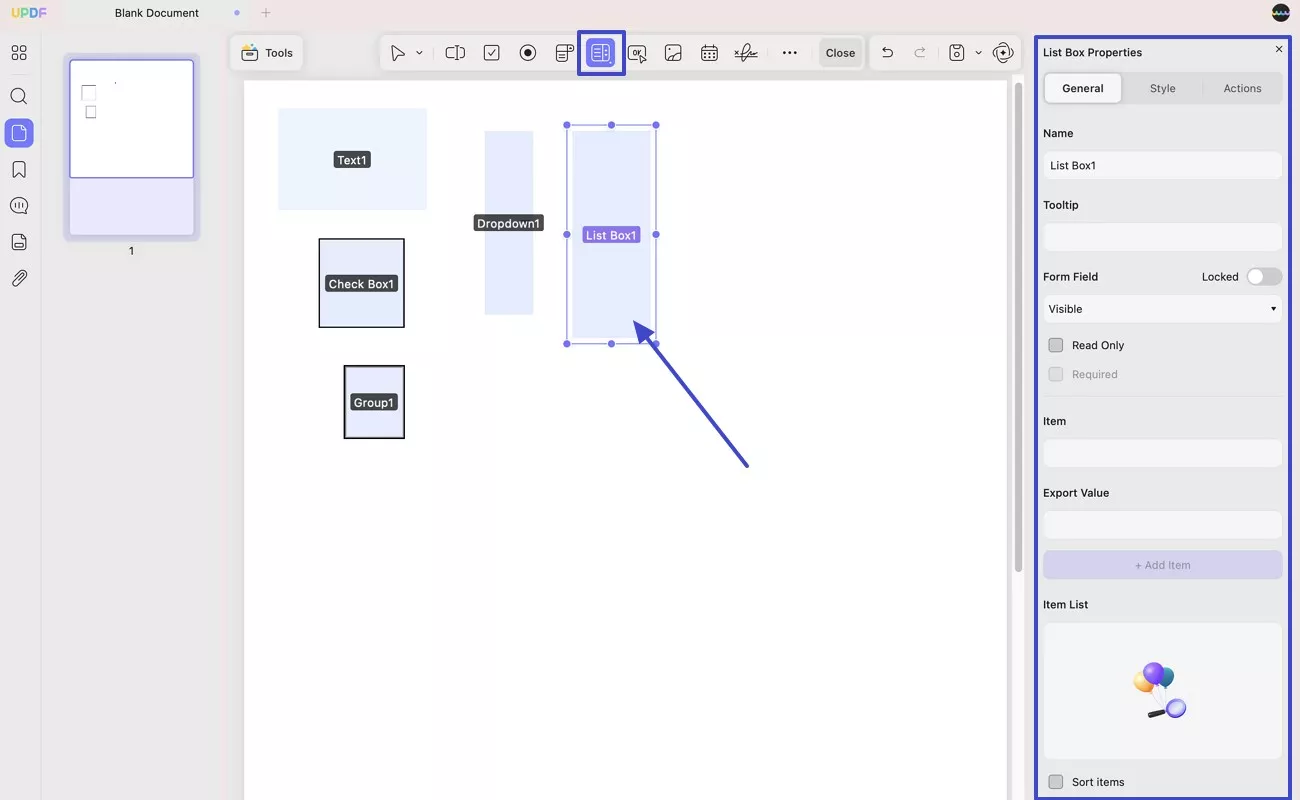
बटन
यदि आप अपने फ़ॉर्म में कोई ऐसा बटन जोड़ना चाहते हैं जो कोई विशिष्ट कार्य करता हो, तो आप इस OK बटन का उपयोग कर सकते हैं। आप बटन के लिए लेआउट चुन सकते हैं, जैसे केवल लेबल, केवल आइकन, आइकन पर लेबल , और बहुत कुछ। फिर, लेबल टेक्स्ट दर्ज करें और बटन बनाने के लिए यदि आवश्यक हो तो आइकन चुनें।
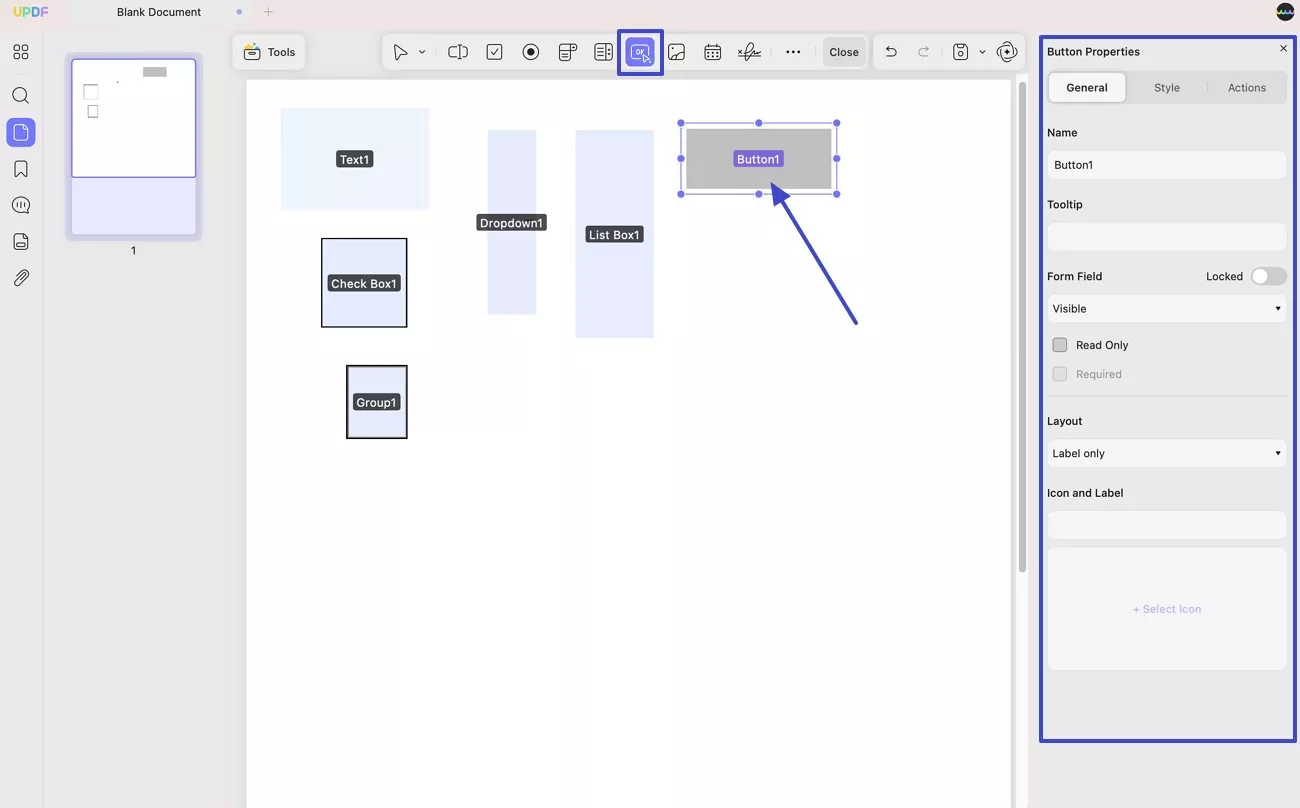
यदि आपको कोई एक्शन बटन बनाने की आवश्यकता है, तो आप एक्शन पर क्लिक कर सकते हैं , ट्रिगर, एक्शन का चयन कर सकते हैं और उसमें कोई एक्शन जोड़ सकते हैं।
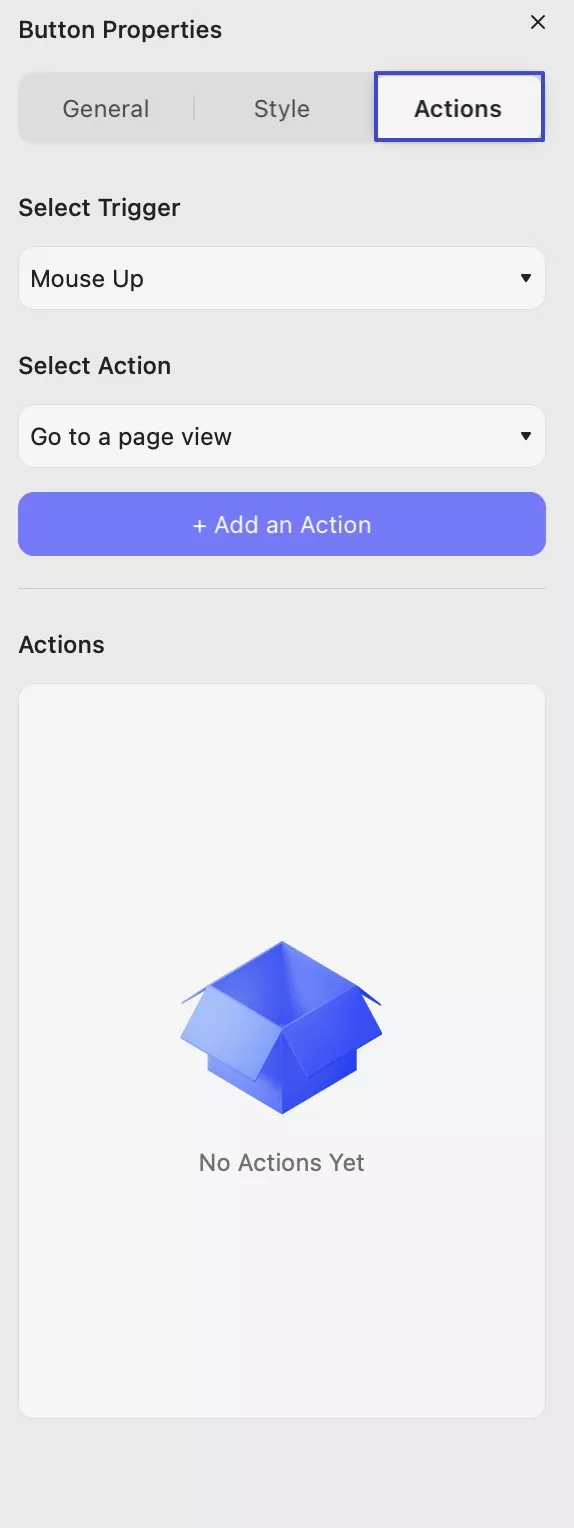
छवि फ़ील्ड
आप दूसरों को यहाँ छवि अपलोड करने देने के लिए एक छवि फ़ील्ड भी जोड़ सकते हैं। आपको जो करना है वह है छवि फ़ील्ड आइकन पर क्लिक करना, छवि फ़ील्ड जोड़ने के लिए ड्रा करना, और यदि आवश्यक हो तो गुणों को अनुकूलित करना। जैसा कि स्क्रीनशॉट में दिखाया गया है, आप किसी छवि फ़ील्ड के सामान्य, शैली और क्रिया गुणों को बदल सकते हैं।
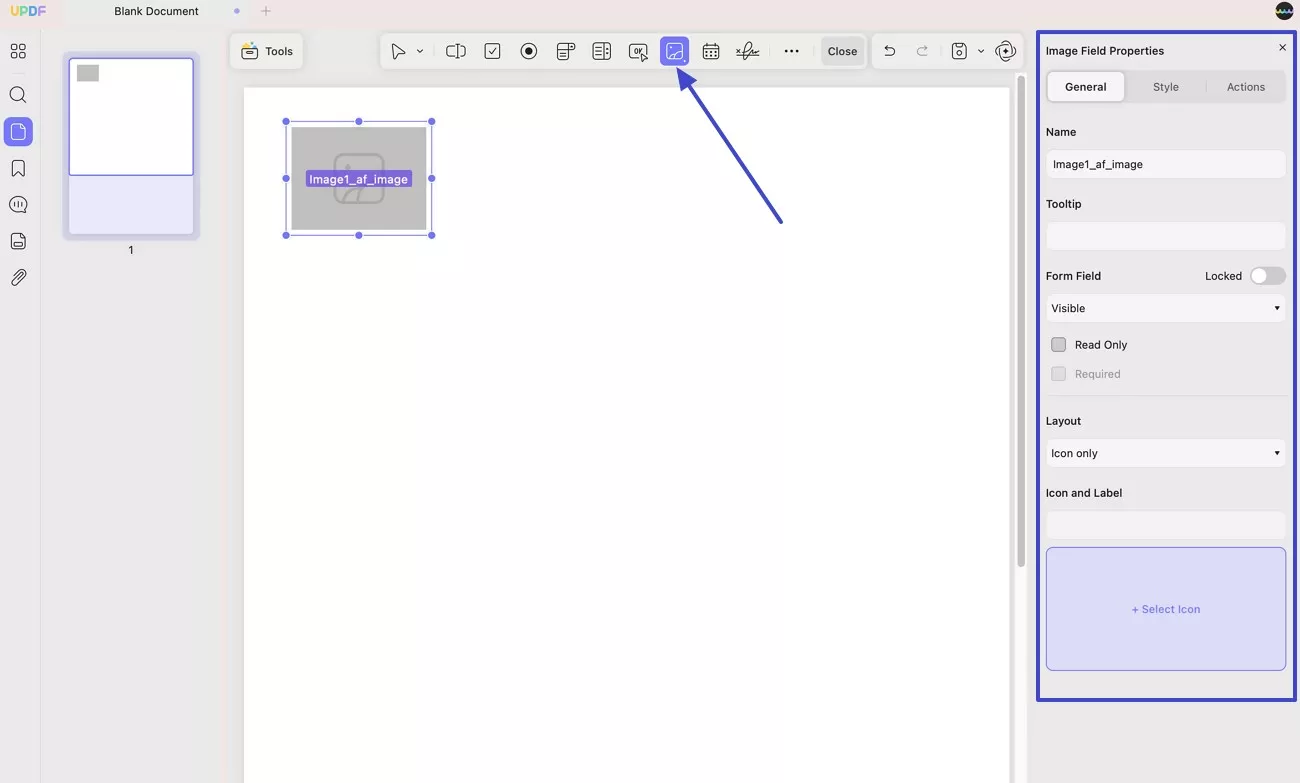
दिनांक फ़ील्ड
पीडीएफ में तारीख फ़ील्ड जोड़ने के लिए, तारीख फ़ील्ड पर क्लिक करें और पीडीएफ में तारीख फ़ील्ड जोड़ने के लिए ड्रा करें। आप इसका नाम, टूलटिप और बहुत कुछ बदलने के लिए जनरल में जा सकते हैं, और इसके प्रारूप, उपस्थिति, संरेखण आदि जैसे इसकी तारीख शैलियों को बदलने के लिए स्टाइल में जा सकते हैं।
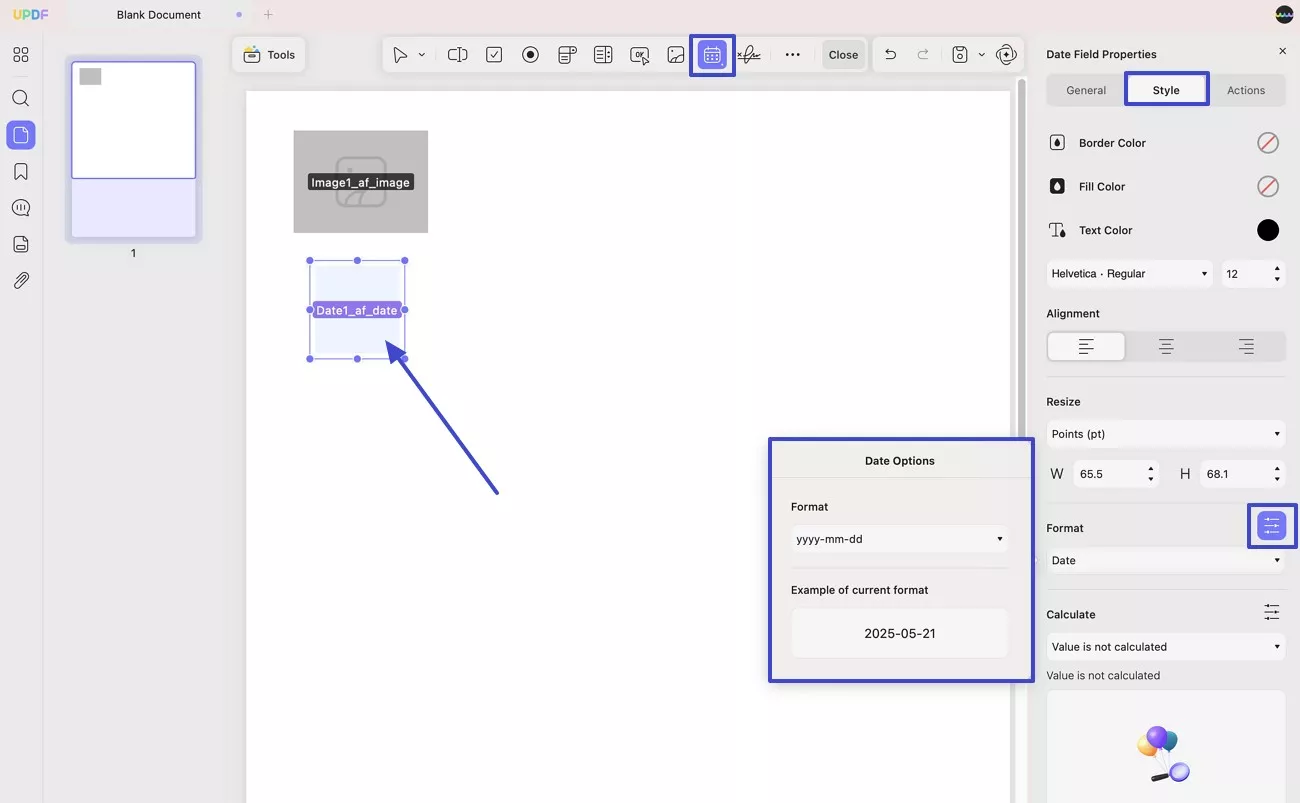
अंगुली का हस्ताक्षर
आप इसे हस्ताक्षरित करवाने के लिए डिजिटल हस्ताक्षर फ़ील्ड भी जोड़ सकते हैं। डिजिटल हस्ताक्षर पर क्लिक करें , जोड़ने के लिए ड्रा करें, और उसके अनुसार इसके गुणों को कस्टमाइज़ करें।
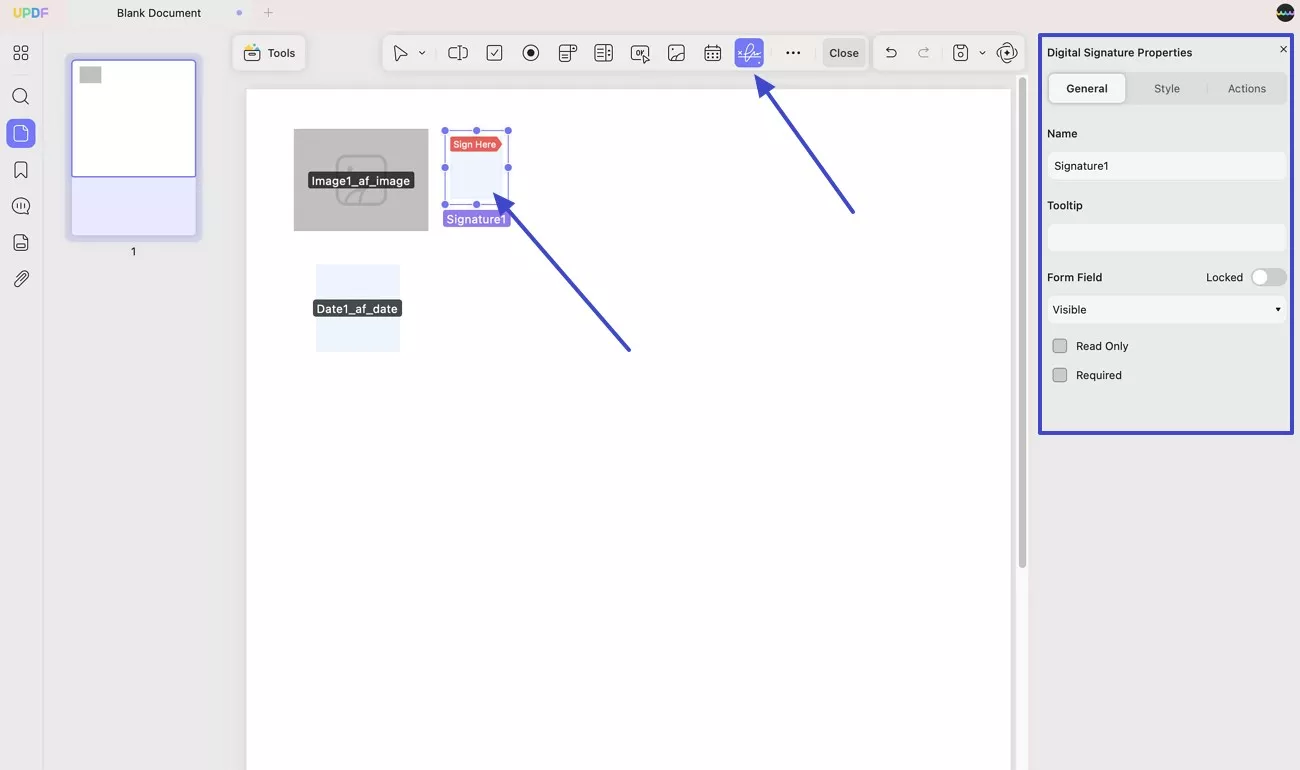
चरण 2. जब आप पीडीएफ फॉर्म को कस्टमाइज़ करना समाप्त कर लें, तो आप सेव आइकन पर जा सकते हैं और मेनू से सेव अस विकल्प चुन सकते हैं। इसके बाद, आप अपने तैयार किए गए फॉर्म को अपने डिवाइस के विशिष्ट स्थान पर सहेज सकते हैं।
2. स्वचालित रूप से पीडीएफ भरने योग्य पीडीएफ फॉर्म बनाएं
जब आपके पास एक गैर-भरने योग्य पीडीएफ फॉर्म हो और आप उसे एक क्लिक में भरने योग्य बनाना चाहते हैं, तो आप ऐसा करने के लिए UPDF के फॉर्म फ़ील्ड पहचान का उपयोग कर सकते हैं । यहाँ गाइड है।
चरण 1. मैक पर UPDF के साथ PDF फ़ॉर्म खोलें। टूल्स > फ़ॉर्म > …अधिक विकल्प> फ़ॉर्म फ़ील्ड पहचान पर जाएँ। इस पर क्लिक करें, और UPDF PDF फ़ॉर्म का विश्लेषण करेगा और आपके न भरे जा सकने वाले PDF फ़ॉर्म को भरने योग्य फ़ॉर्म में बदल देगा।
चरण 2. आप अपने डिवाइस पर भरने योग्य पीडीएफ फॉर्म को सहेजने के लिए सेव आइकन पर क्लिक कर सकते हैं।
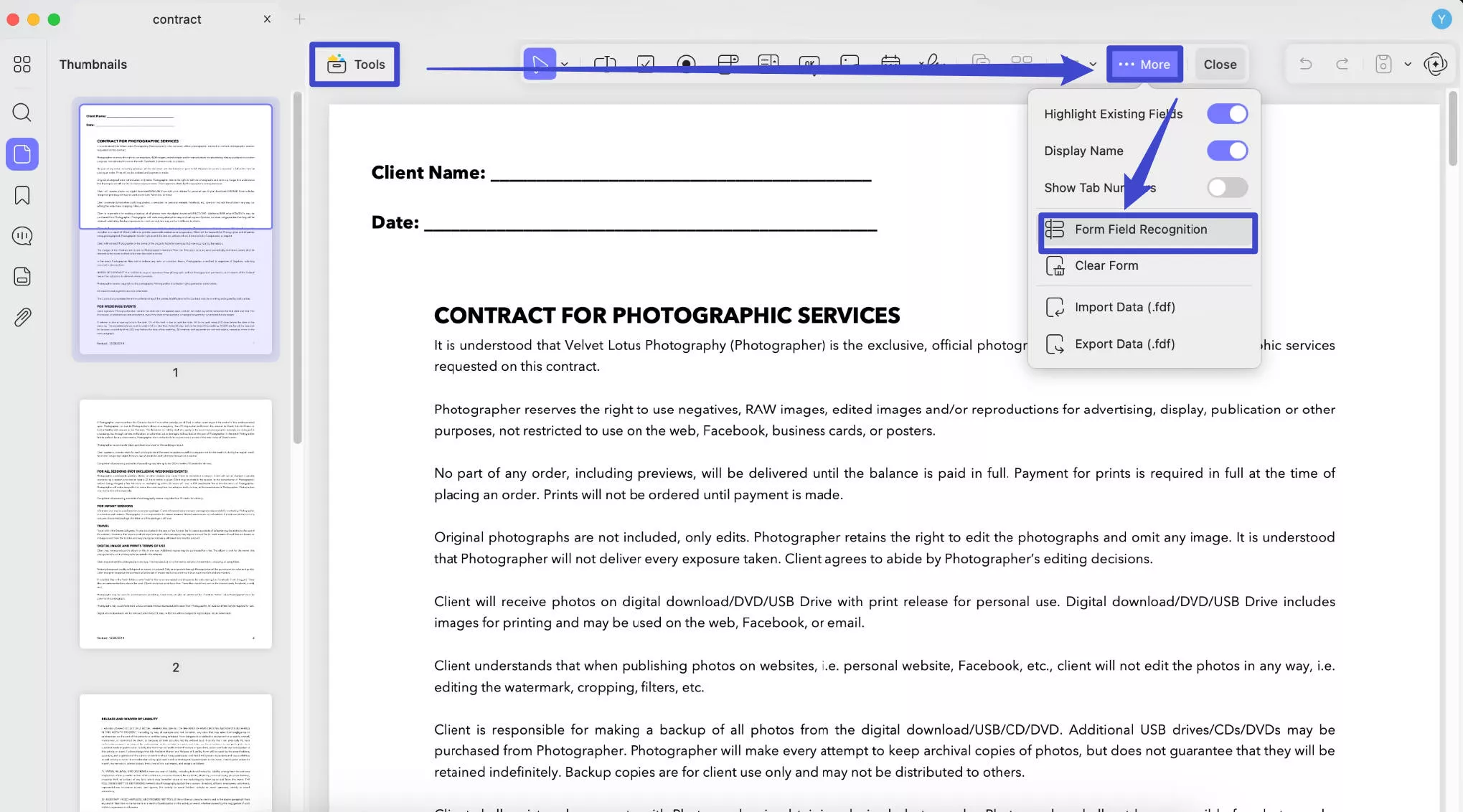
3. पीडीएफ दस्तावेजों में फॉर्म कैसे भरें
फॉर्म बनाने के बाद, आप उन्हें खुद भर सकते हैं या दूसरों से भरने के लिए कह सकते हैं। आप उन्हें आसानी से भरने के लिए मैक पर UPDF का उपयोग कर सकते हैं। यहाँ गाइड है।
- बस पीडीएफ खोलें। आप “ टूल्स” > “कमेंट ” मोड पर जा सकते हैं।
- अब, आप भरने योग्य फॉर्म पर क्लिक कर सकते हैं और भरने के लिए पाठ दर्ज कर सकते हैं।
- इसी प्रकार, जब आप चेकबॉक्स और रेडियो बटन पर क्लिक करेंगे तो वे भर जाएंगे।
- ड्रॉपडाउन मेनू अपेक्षित रूप से काम करेगा, ताकि आप विभिन्न विकल्प देख सकें और आवश्यकतानुसार चयन कर सकें।
- सभी आवश्यक परिवर्तन करने के बाद Save विकल्प चुनें , और इसे किसी अन्य प्रारूप या फ़ाइल में सहेजने के लिए Save As चुनें।
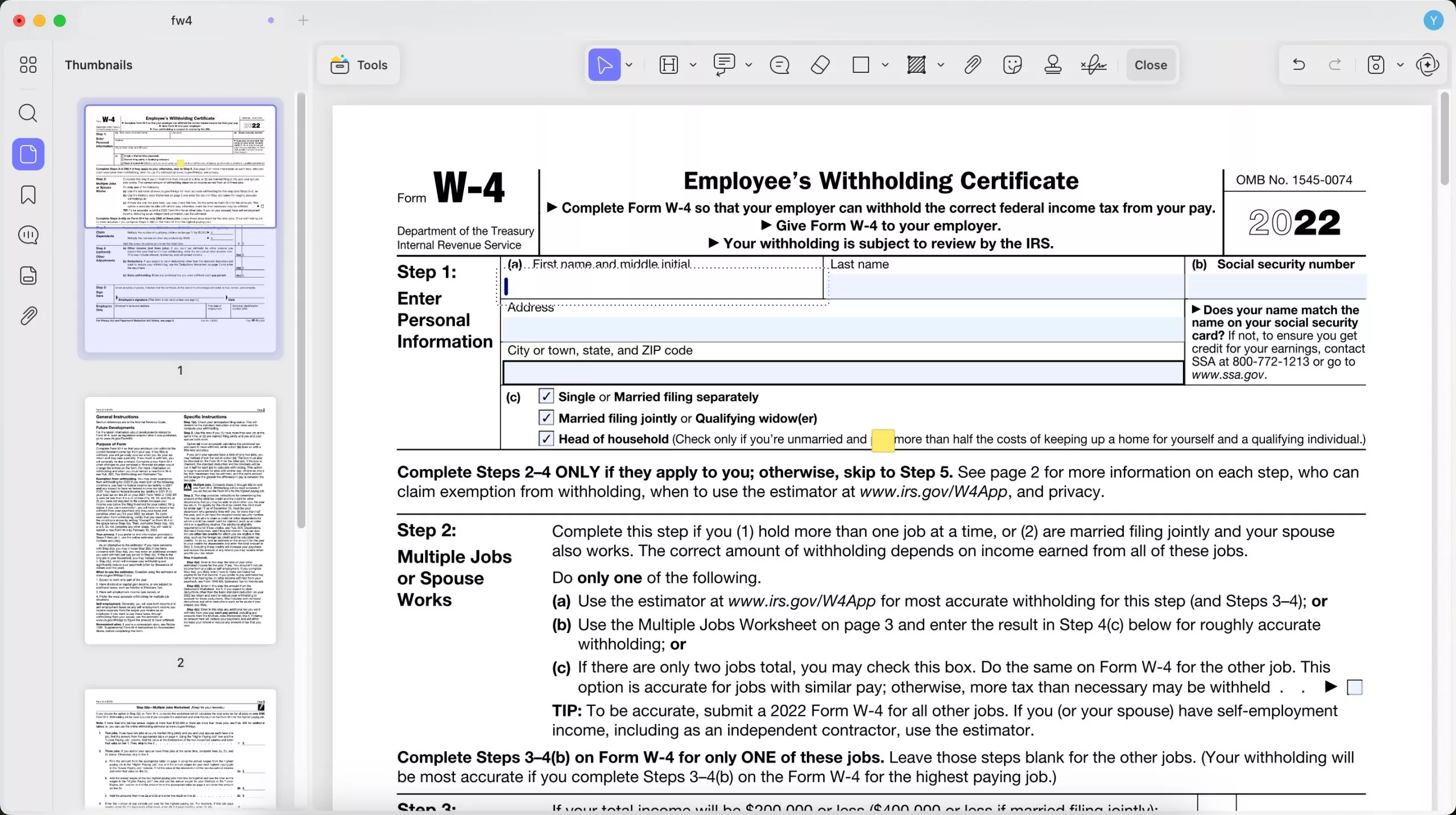
4. अपने भरने योग्य पीडीएफ फॉर्म बनाने और भरने के लिए टिप्स
मैक के लिए UPDF में ऊपर बताई गई विशेषताओं से कहीं ज़्यादा सुविधाएँ हैं। हम आपको PDF फ़ॉर्म बेहतर तरीके से बनाने और भरने में मदद करने के लिए कुछ बेहतरीन सुविधाओं के साथ सभी टिप्स सूचीबद्ध करेंगे।
सभी पृष्ठों में डुप्लिकेट करें
यदि आपको एक पृष्ठ में फ़ील्ड को कई पृष्ठों पर डुप्लिकेट करने की आवश्यकता है, तो आप टेक्स्टबॉक्स, फ़ील्ड आदि चुन सकते हैं, डुप्लिकेट एक्रॉस पेजेस विकल्प का चयन करें, उन पृष्ठों को चुनें जिन्हें आप तत्वों को डुप्लिकेट करना चाहते हैं, और ओके पर क्लिक करके इसे लागू करें । आपके द्वारा किए गए सभी परिवर्तनों को सहेजने के लिए दस्तावेज़ सहेजें।
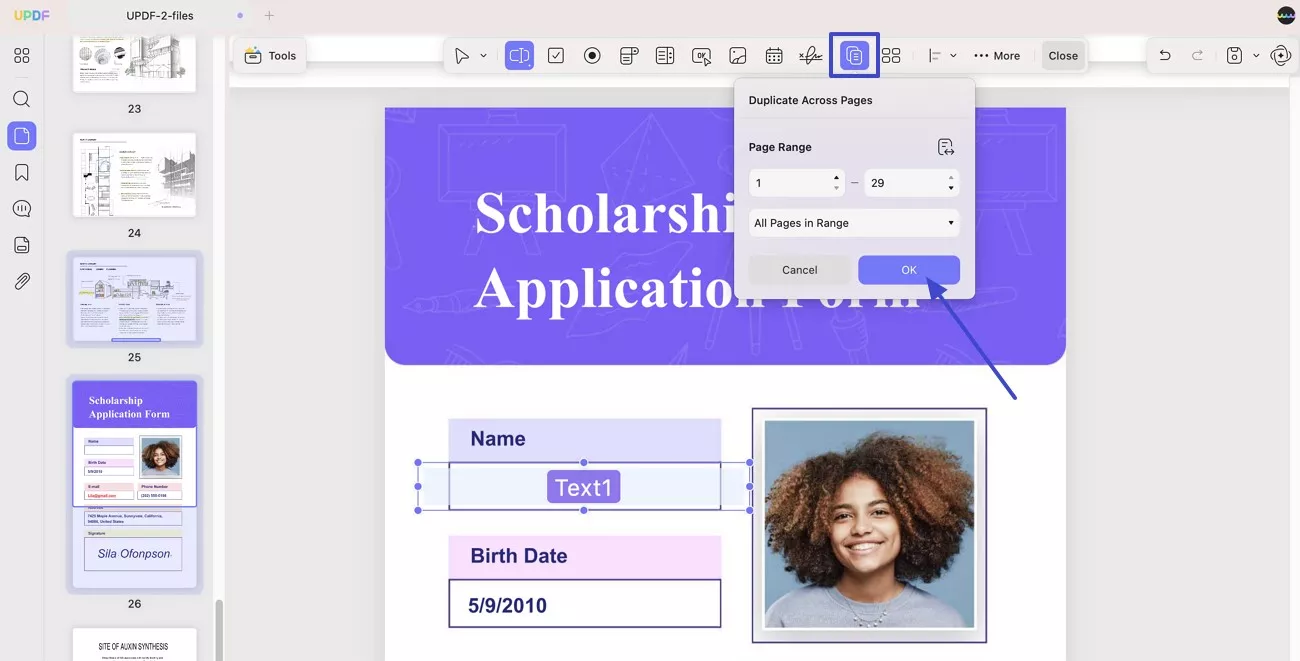
एकाधिक फ़ॉर्म प्रतियाँ बनाएँ
ड्रॉपडाउन मेनू या चेकबॉक्स जैसे फ़ील्ड जोड़ने के बाद, आप उन्हें डुप्लिकेट करने के लिए क्रिएट मल्टीपल कॉपीज़ का उपयोग कर सकते हैं। बस उस फ़ील्ड का चयन करें जिसकी आपको प्रतिलिपियाँ बनाने की आवश्यकता है, क्रिएट मल्टीपल कॉपीज़ पर क्लिक करें, फ़ील्ड की संख्या दर्ज करें , और नीचे दिखाए अनुसार अन्य सेटिंग्स को कस्टमाइज़ करें, अंत में ओके पर क्लिक करें।
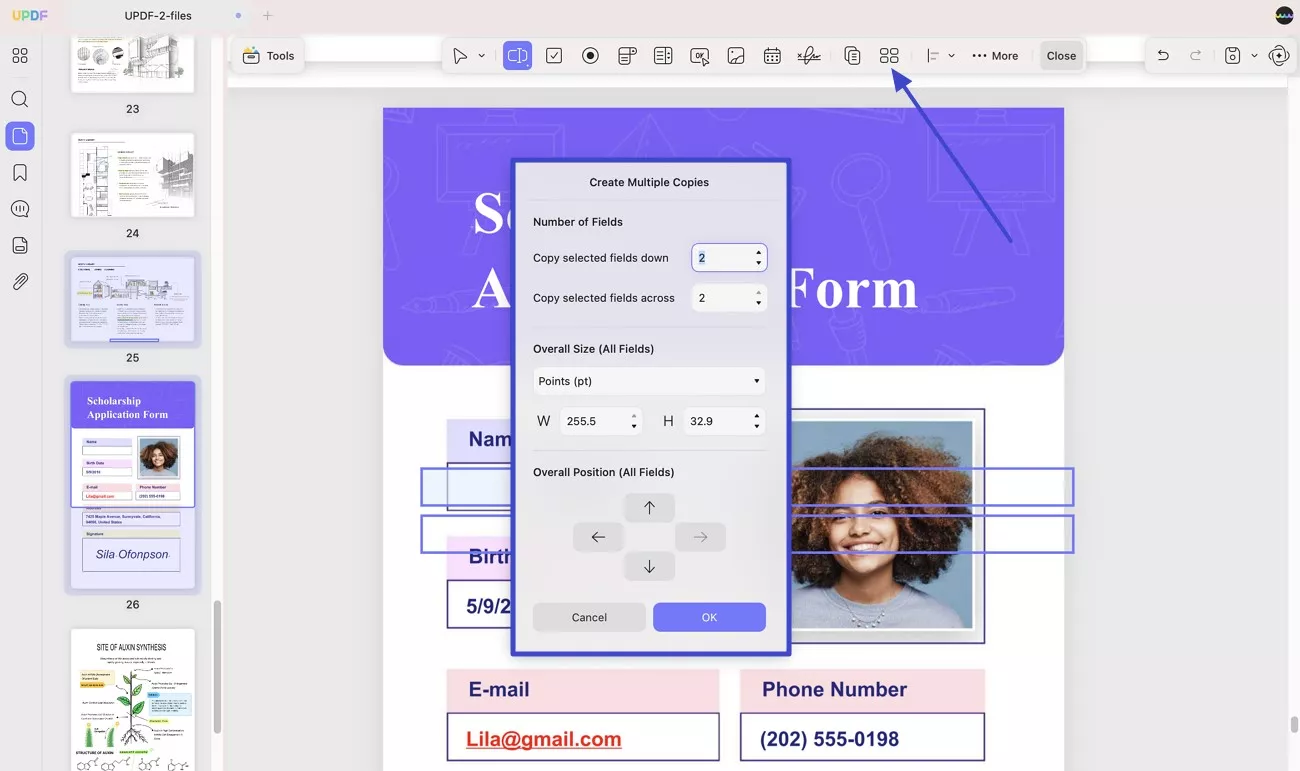
फ़ील्ड संरेखित करें
आप इस सुविधा का उपयोग करके अपने फ़ॉर्म या तत्वों के संरेखण को बदल सकते हैं, जैसे छह अलग-अलग दिशाओं में संरेखित करना या वितरण बदलना। आपको CMD कीबोर्ड को दबाकर और क्लिक करके सभी फ़ील्ड का चयन करना होगा , फिर संरेखित करें पर क्लिक करें और अपनी ज़रूरत का विकल्प चुनें।
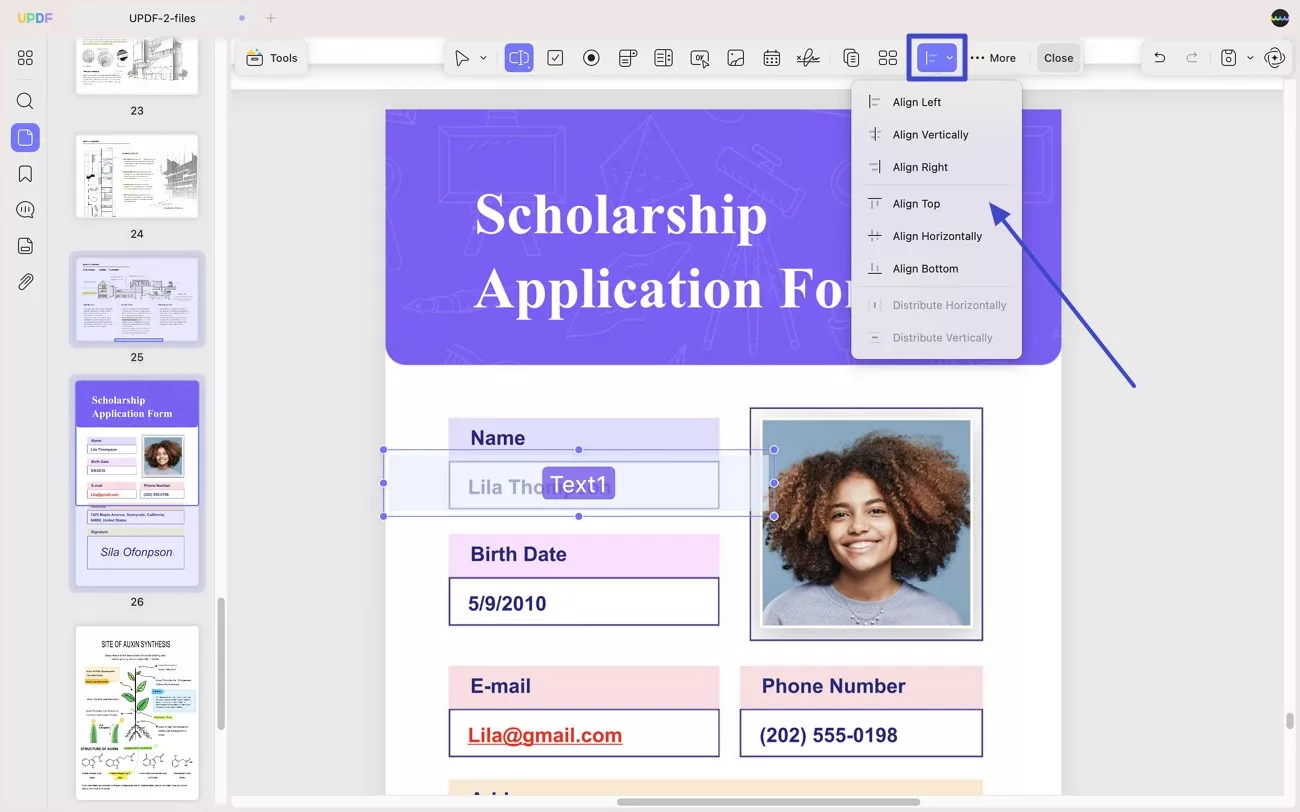
स्पष्ट प्रपत्र
अगर आपके फॉर्म में गलत सामग्री भरी गई है और आप उन सभी को हटाना चाहते हैं, तो आप UPDF के साथ फॉर्म खोल सकते हैं और UPDF में क्लियर फॉर्म पर क्लिक करके उन्हें एक क्लिक में हटा सकते हैं। इसके लिए, …अधिक के लिए मेनू पर जाएँ और ड्रॉप-डाउन मेनू से क्लियर फॉर्म विकल्प चुनें।
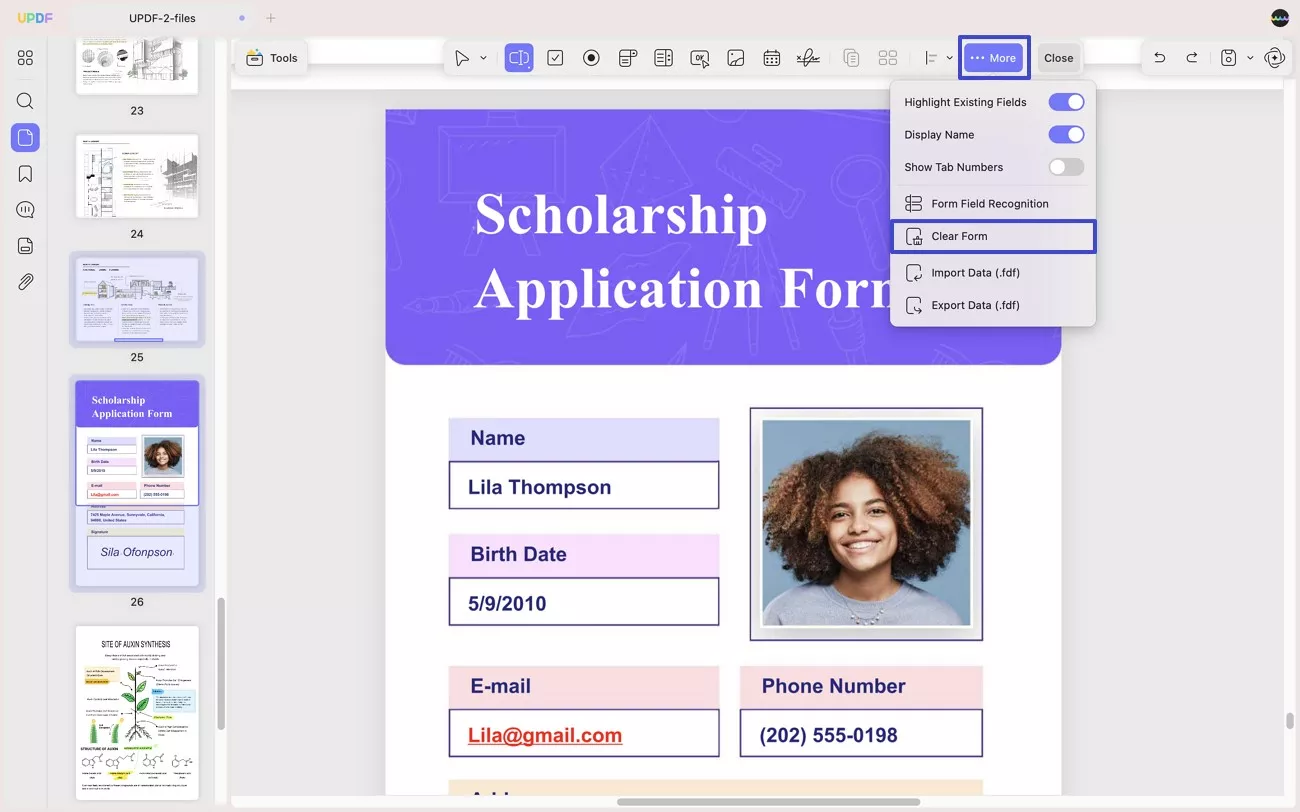
डेटा आयात और निर्यात करें
डेटा आयात और निर्यात करने के लिए, आप टूल्स > फ़ॉर्म > …अधिक > डेटा आयात या निर्यात करें पर जा सकते हैं ।
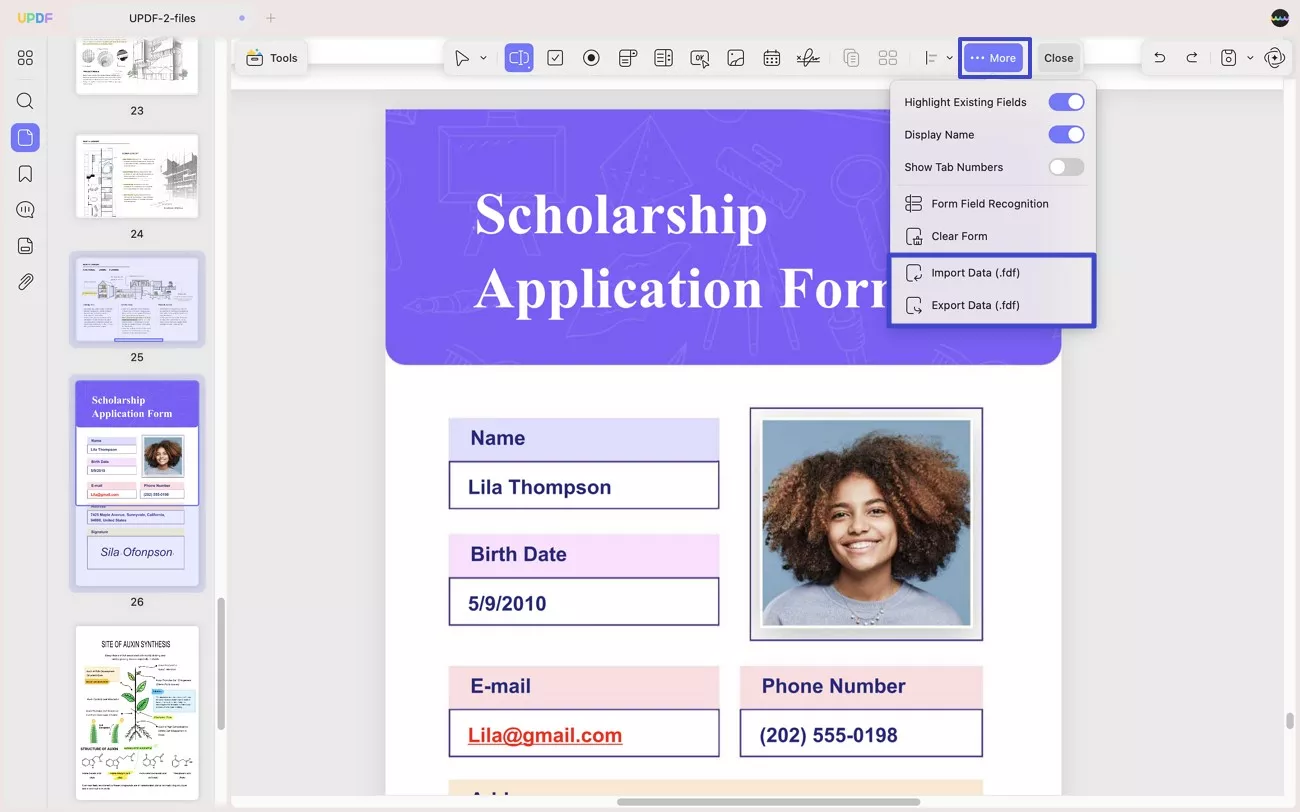
आशा है कि आप इस गाइड की सहायता से बिना किसी प्रयास के अपने भरने योग्य पीडीएफ फॉर्म बना और भर सकेंगे।
 UPDF
UPDF
 Windows के लिए UPDF
Windows के लिए UPDF Mac के लिए UPDF
Mac के लिए UPDF iPhone/iPad के लिए UPDF
iPhone/iPad के लिए UPDF Android के लिए UPDF
Android के लिए UPDF UPDF AI Online
UPDF AI Online UPDF साइन
UPDF साइन PDF संपादित करें
PDF संपादित करें PDF पर टिप्पणी करें
PDF पर टिप्पणी करें PDF बनाएं
PDF बनाएं PDF फ़ॉर्म
PDF फ़ॉर्म लिंक संपादित करें
लिंक संपादित करें PDF रूपांतरित करें
PDF रूपांतरित करें OCR
OCR PDF से Word
PDF से Word PDF से छवि
PDF से छवि PDF से Excel
PDF से Excel PDF व्यवस्थित करें
PDF व्यवस्थित करें PDF मर्ज करें
PDF मर्ज करें PDF विभाजित करें
PDF विभाजित करें PDF क्रॉप करें
PDF क्रॉप करें PDF घुमाएँ
PDF घुमाएँ PDF सुरक्षित करें
PDF सुरक्षित करें PDF पर हस्ताक्षर करें
PDF पर हस्ताक्षर करें PDF संशोधित करें
PDF संशोधित करें PDF स्वच्छ करें
PDF स्वच्छ करें सुरक्षा हटाएँ
सुरक्षा हटाएँ PDF पढ़ें
PDF पढ़ें UPDF क्लाउड
UPDF क्लाउड PDF संपीड़ित करें
PDF संपीड़ित करें PDF प्रिंट करें
PDF प्रिंट करें बैच प्रोसेस
बैच प्रोसेस UPDF AI के बारे में
UPDF AI के बारे में UPDF AI समाधान
UPDF AI समाधान एआई उपयोगकर्ता मार्गदर्शिका
एआई उपयोगकर्ता मार्गदर्शिका UPDF से जुड़े प्रश्न
UPDF से जुड़े प्रश्न PDF का संक्षेपण करें
PDF का संक्षेपण करें PDF का अनुवाद करें
PDF का अनुवाद करें PDF के साथ चैट करें
PDF के साथ चैट करें AI के साथ चैट करें
AI के साथ चैट करें छवि के साथ चैट करें
छवि के साथ चैट करें PDF को माइंड मैप में बदलें
PDF को माइंड मैप में बदलें PDF की व्याख्या करें
PDF की व्याख्या करें विद्वान अनुसंधान
विद्वान अनुसंधान पेपर सर्च
पेपर सर्च AI प्रूफरीडर
AI प्रूफरीडर AI राइटर
AI राइटर AI होमवर्क हेल्पर
AI होमवर्क हेल्पर AI क्विज़ जेनरेटर
AI क्विज़ जेनरेटर AI मैथ सॉल्वर
AI मैथ सॉल्वर PDF से Word
PDF से Word PDF से Excel
PDF से Excel PDF से PowerPoint
PDF से PowerPoint उपयोगकर्ता गाइड
उपयोगकर्ता गाइड UPDF ट्रिक्स
UPDF ट्रिक्स अक्सर पूछे जाने वाले प्रश्न
अक्सर पूछे जाने वाले प्रश्न UPDF समीक्षाएं
UPDF समीक्षाएं डाउनलोड केंद्र
डाउनलोड केंद्र ब्लॉग
ब्लॉग न्यूजरूम
न्यूजरूम तकनीकी विनिर्देश
तकनीकी विनिर्देश अपडेट्स
अपडेट्स UPDF बनाम Adobe Acrobat
UPDF बनाम Adobe Acrobat UPDF बनाम Foxit
UPDF बनाम Foxit UPDF बनाम PDF Expert
UPDF बनाम PDF Expert